ThinkPHP使用入门范例
ThinkPHP使用入门实例
如今,国产php框架ThinkPHP还是比较火爆的,所有现在我们就简单的使用ThinkPHP来操作一下。
我做的是一下简单的登录操作,意思就是:实现登录功能,但是不能非法访问其它页面,否则跳到登录界面
一:到官方下载最新的ThinkPHP,我下载的是3.2.3完整版

二 :创建项目,我使用的是wampserver这款php的集成环境,当然也可以使用phpstudy或者xampp,这里就不详细说明了
在www目录下创建think-demo文件夹,也就是项目名,这里可以随便取,然后将下载的thinkphp压缩包解压到think-demo目录下



解压之后出现这些目录,然后我们配置index.php,此时Application中只有一个index.html,我们通过配置index.php,然后浏览器访问生成项目的目录
<?php // +----------------------------------------------------------------------// | ThinkPHP [ WE CAN DO IT JUST THINK ]// +----------------------------------------------------------------------// | Copyright (c) 2006-2014 http://thinkphp.cn All rights reserved.// +----------------------------------------------------------------------// | Licensed ( http://www.apache.org/licenses/LICENSE-2.0 )// +----------------------------------------------------------------------// | Author: liu21st <[email protected]>// +----------------------------------------------------------------------// 应用入口文件// 检测PHP环境if(version_compare(PHP_VERSION,'5.3.0',' 5.3.0 !');// 开启调试模式 建议开发阶段开启 部署阶段注释或者设为falsedefine('APP_DEBUG',True);// 定义应用目录define('APP_PATH','./Application/');/*缓存目录设置*/define("RUNTIME_PATH",'./Runtime/');// 引入ThinkPHP入口文件require './ThinkPHP/ThinkPHP.php';此时我们知道,一个web项目有前台系统和后台系统之分,所以,我们还要生成后台系统的目录,和index.php一样,我们在同级目录下新建一个admin.php,代码为
<?php // +----------------------------------------------------------------------// | ThinkPHP [ WE CAN DO IT JUST THINK ]// +----------------------------------------------------------------------// | Copyright (c) 2006-2014 http://thinkphp.cn All rights reserved.// +----------------------------------------------------------------------// | Licensed ( http://www.apache.org/licenses/LICENSE-2.0 )// +----------------------------------------------------------------------// | Author: liu21st <[email protected]>// +----------------------------------------------------------------------// 后台入口文件// 检测PHP环境if(version_compare(PHP_VERSION,'5.3.0',' 5.3.0 !');// 开启调试模式 建议开发阶段开启 部署阶段注释或者设为falsedefine('APP_DEBUG',True);define('BIND_MODULE','Admin');// 定义后台Admin目录define('APP_PATH','./Application/');/*缓存目录设置*/define('RUNTIME_PATH','./Runtime/');// 引入ThinkPHP入口文件require './ThinkPHP/ThinkPHP.php';好了,我们启动wamp,打开浏览器,分别访问index.php和admin.php


然后我们观察Application目录,发现出现了Admin和Home目录,还有Common和Runtime目录,Admin(后台系统目录)和Home(前台系统目录)主要就是之前的index.php和admin.php访问自动生成的

创建数据库think,创建表admin:

插入数据1,admin,admin(密码使用md5加密)
然后我们这里只完成后台的登录模块,所以Home目录不需要使用,只需Admin目录,我们在Admin下的Controller目录下新建CommonController.class.php和LoginController.php这两个文件
代码分别是:
<?php /* * 公共控制器 */ namespace Admin\Controller; use Think\Controller; class CommonController extends Controller{ /*判断用户是否登录*/ public function _initialize(){ if(!isset($_SESSION['uid']) || !isset($_SESSION['username'])){ redirect(U('Login/index')); } } } ?><?php /* * 后台登录控制器 */ namespace Admin\Controller; use Think\controller; class LoginController extends Controller{ /*登录页视图*/ public function index(){ $this->display(); } /*登录处理*/ public function login(){ if(!IS_POST) $this->error('访问页面不存在'); $name = I('username'); $pwd = md5(I('password')); $db = M('admin'); $admin = $db->where(array('username'=>$name))->find(); if(!$admin || $admin['password'] != $pwd){ $this->error('账号或密码错误'); } session('uid',$user['id']); session('username',$user['username']); $this->success('登录成功!', __APP__); } }<?phpreturn array( /*数据库配置*/ 'DB_TYPE' => 'mysql', //数据库类型 'DB_HOST' => '127.0.0.1', //数据库地址 'DB_NAME' => 'wldt', //数据库名称 'DB_USER' => 'root', //用户名 'DB_PWD' => '', //密码 //'DB_PREFIX' => 'dt_', //数据库表前缀 /*模板配置*/ 'TMPL_PARSE_STRING' => array( '__PUBLIC__' => '/think-demo/Application/Admin/View/Public', ), /*SESSION和COOKIE配置*/ 'SESSION_PREFIX' => 'dt_admin');
我们在Admin下的View目录下新建目录Login和Public,Login存放登录视图页面,Public存放使用的css,js和图片等资源,然后在Login目录下新建index.html,这就是登录页,我完成的这个demo中使用的js里initjs中路径做了相应的处理

登录页代码:
<meta charset="utf-8"> <title>登录(Login)</title> <meta name="viewport" content="width=device-width, initial-scale=1.0"> <meta name="description" content=""> <meta name="author" content=""> <!-- CSS --> <link rel="stylesheet" href="__PUBLIC__/assets/css/reset.css"> <link rel="stylesheet" href="__PUBLIC__/assets/css/supersized.css"> <link rel="stylesheet" href="__PUBLIC__/assets/css/style.css"> <!-- HTML5 shim, for IE6-8 support of HTML5 elements --> <!--[if lt IE 9]> <script src="__PUBLIC__/assets/js/html5.js"></script> <![endif]--> <div class="page-container"> <h1 id="登录-Login">登录(Login)</h1> <form action="%7B:U('login')%7D" method="post"> <input type="text" name="username" class="username" placeholder="请输入您的用户名!"> <input type="password" name="password" class="password" placeholder="请输入您的用户密码!"> <button type="submit" class="submit_button">登录</button> <div class="error"><span>+</span></div> </form> </div> <!-- Javascript --> <script src="__PUBLIC__/assets/js/jquery-1.8.2.min.js"></script> <script src="__PUBLIC__/assets/js/supersized.3.2.7.min.js"></script> <script src="__PUBLIC__/assets/js/supersized-init.js"></script> <script src="__PUBLIC__/assets/js/scripts.js"></script> 
到此,一个小demo就完成了,整个流程比较罗嗦,实现的功能也比较简单,这个小demo我已经上传到资源列表里了,点击这里下载
版权声明:本文为博主原创文章,未经博主允许不得转载。

熱AI工具

Undresser.AI Undress
人工智慧驅動的應用程序,用於創建逼真的裸體照片

AI Clothes Remover
用於從照片中去除衣服的線上人工智慧工具。

Undress AI Tool
免費脫衣圖片

Clothoff.io
AI脫衣器

Video Face Swap
使用我們完全免費的人工智慧換臉工具,輕鬆在任何影片中換臉!

熱門文章

熱工具

記事本++7.3.1
好用且免費的程式碼編輯器

SublimeText3漢化版
中文版,非常好用

禪工作室 13.0.1
強大的PHP整合開發環境

Dreamweaver CS6
視覺化網頁開發工具

SublimeText3 Mac版
神級程式碼編輯軟體(SublimeText3)
 華為GT3 Pro和GT4的差異是什麼?
Dec 29, 2023 pm 02:27 PM
華為GT3 Pro和GT4的差異是什麼?
Dec 29, 2023 pm 02:27 PM
許多用戶在選擇智慧型手錶的時候都會選擇的華為的品牌,其中華為GT3pro和GT4都是非常熱門的選擇,不少用戶都很好奇華為GT3pro和GT4有什麼區別,下面就給大家介紹一下二者。華為GT3pro和GT4有什麼差別一、外觀GT4:46mm和41mm,材質是玻璃鏡板+不鏽鋼機身+高分纖維後殼。 GT3pro:46.6mm和42.9mm,材質是藍寶石玻璃鏡+鈦金屬機身/陶瓷機身+陶瓷後殼二、健康GT4:採用最新的華為Truseen5.5+演算法,結果會更加的精準。 GT3pro:多了ECG心電圖和血管及安
 修復:截圖工具在 Windows 11 中不起作用
Aug 24, 2023 am 09:48 AM
修復:截圖工具在 Windows 11 中不起作用
Aug 24, 2023 am 09:48 AM
為什麼截圖工具在Windows11上不起作用了解問題的根本原因有助於找到正確的解決方案。以下是截圖工具可能無法正常工作的主要原因:對焦助手已開啟:這可以防止截圖工具開啟。應用程式損壞:如果截圖工具在啟動時崩潰,則可能已損壞。過時的圖形驅動程式:不相容的驅動程式可能會幹擾截圖工具。來自其他應用程式的干擾:其他正在運行的應用程式可能與截圖工具衝突。憑證已過期:升級過程中的錯誤可能會導致此issu簡單的解決方案這些適合大多數用戶,不需要任何特殊的技術知識。 1.更新視窗與Microsoft應用程式商店應用程
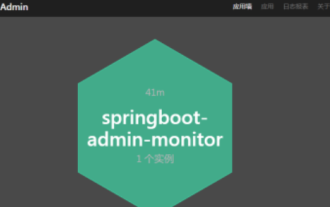 springboot admin監控的作用和使用方法是什麼
May 25, 2023 pm 06:52 PM
springboot admin監控的作用和使用方法是什麼
May 25, 2023 pm 06:52 PM
適用場景:1、專案規模不大2、用戶量不是很大、並發要求不強3、無專門運維力量4、精緻的團隊規模對於一些常規的項目,或者企業職責分工不是非常明確的單位來說。往往一個系統從需求到設計,開發,測試到最終上線,維運。往往80%的任務由開發團隊來完成。由此,開發人員除了要實現系統的功能,也要為客戶進行問題諮詢答疑以及生產問題解決。試想,一個應用程式上線後,沒有任何監控措施。跟開著一輛沒有任何儀錶板的車一樣,這樣上路,任何人都沒有安全感。如何在極簡和追求效率上做平衡是一件特別值得思考的事情。一、Springb
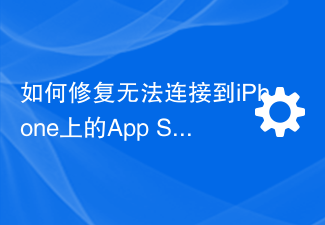 如何修復無法連線到iPhone上的App Store錯誤
Jul 29, 2023 am 08:22 AM
如何修復無法連線到iPhone上的App Store錯誤
Jul 29, 2023 am 08:22 AM
第1部分:初始故障排除步驟檢查蘋果的系統狀態:在深入研究複雜的解決方案之前,讓我們先從基礎知識開始。問題可能不在於您的設備;蘋果的伺服器可能會關閉。造訪Apple的系統狀態頁面,查看AppStore是否正常運作。如果有問題,您所能做的就是等待Apple修復它。檢查您的網路連接:確保您擁有穩定的網路連接,因為「無法連接到AppStore」問題有時可歸因於連接不良。嘗試在Wi-Fi和行動數據之間切換或重置網路設定(「常規」>「重置」>「重置網路設定」>設定)。更新您的iOS版本:
 php提交表单通过后,弹出的对话框怎样在当前页弹出,该如何解决
Jun 13, 2016 am 10:23 AM
php提交表单通过后,弹出的对话框怎样在当前页弹出,该如何解决
Jun 13, 2016 am 10:23 AM
php提交表单通过后,弹出的对话框怎样在当前页弹出php提交表单通过后,弹出的对话框怎样在当前页弹出而不是在空白页弹出?想实现这样的效果:而不是空白页弹出:------解决方案--------------------如果你的验证用PHP在后端,那么就用Ajax;仅供参考:HTML code
 如何使用Flask-Admin實現後台管理介面
Aug 03, 2023 pm 11:30 PM
如何使用Flask-Admin實現後台管理介面
Aug 03, 2023 pm 11:30 PM
如何使用Flask-Admin實現後台管理介面背景介紹:隨著網站和應用程式的發展,後台管理介面越來越重要。在開發過程中,我們經常需要一個方便快速的後台管理介面來管理資料、使用者和其他重要資訊。 Flask-Admin是一個強大且易於使用的Flask擴展,可幫助我們快速實現後台管理介面。 Flask-Admin是基於Flask和SQLAlchemy的一個開源項
 您需要admin提供的權限才能對此文件進行更改怎麼解決
Jul 26, 2023 am 10:56 AM
您需要admin提供的權限才能對此文件進行更改怎麼解決
Jul 26, 2023 am 10:56 AM
您需要admin提供的權限才能對此文件進行更改解決方法:1、在登入介面選擇管理員帳戶並輸入密碼後,就可以順利對文件進行修改了;2、可以透過右鍵點擊文件選擇「以管理員身份運行”的方式解決;3、修改文件權限,右鍵點擊文件,選擇“屬性”,點擊“安全性”選項卡,然後點擊“編輯”按鈕,選擇自己的用戶名,然後勾選“完全控制”選項;4、利用命令提示字元解決問題;5、設定UA權限。







